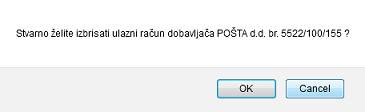Pregled i pretraživanje ulaznih računa
U modulu možemo voditi kompletnu evidenciju primljenih računa. U ovom modulu možemo pregledavati upisane račune klikom na redni broj računa, pretraživati račune po različitim kriterijima pretrage te unositi nove primljene račune. Svakom upisanom računu možemo dodati original primljenog računa kao privitak i time osigurati elektroničko arhiviranje primljene poslovne dokumentacije.
| | | ![]() |
| | | | Slika 1: Pregled i pretraživanje ulaznih računa |
|
Rad s ulaznim računima odvija se u skladu sa standardnim uzorcima za uređivanje dokumenata. Podatke na ulaznim računima možete mijenjati isto kao i podatke na izlaznim računima.
Kriteriji pretraživanja
Ako želimo ograničiti prikaz primljenih računa po nekim određenim kriterijima, upišemo ih u za to odgovarajuća polja:
| Br. dok. | U slučaju ako nam je poznat broj računa dobavljača, upišemo ga. |
| Traži po | Preuzeti izbor je datum primitka, a klikom na  se otvara kombinirano polje u kojem možemo birati između mogućnosti, npr. dospijeće, datum nabave, itd. se otvara kombinirano polje u kojem možemo birati između mogućnosti, npr. dospijeće, datum nabave, itd. |
| Od dana- do dana | Upišemo razdoblje na koje želimo ograničiti prikaz računa. Kod pretraživanja računa, prikazati će se svi računi, koji su bili primljeni u tom razdoblju. SAVJET! Klikom na  možete aktivirati priručni kalendar i izabrati željeni datum. možete aktivirati priručni kalendar i izabrati željeni datum. |
| Status | U padajućem izborniku izaberemo status računa. |
| Red. br. | Upišemo interni redni broj računa. |
| Dobavljač | Upišemo dobavljača. Dovoljno je upisati prvo slovo iz naziva i zvijezdicu, kao što je prikazano na slici: U kombiniranom polju se otvara popis svih dobavljača iz našeg šifrarnika, naziv/ime koje započinje s upisanim slovom. Dobavljača izaberemo klikom na naziv/ime. Ako se pri upisu prvog slova ne ponudi izbor iz padajućeg izbornika, to znači da program u šifrarniku ne pronalazi dobavljača, naziv/ime kojeg započinje s tim slovom. |
| Način uplate | Klikom na  izaberemo način uplate računa. izaberemo način uplate računa. |
Po unosu svih kriterija, pretraživanje pokrećemo klikom na gumb Pretraživanje. Program će u nastavku prikazati sve račune, koji odgovaraju upisanim kriterijima.
| | | ![]() |
| | | | Slika 3: Primjer unosa kriterija pretraživanja |
|
Ako u kriterije pretrage upišemo podatke na temelju kojih program ne može pronaći račun, tada će nas na to upozoriti prikazom sljedeće obavijesti:
| | | ![]() |
| | | | Slika 4: Upozorenje, da u evidenciji ne postoji račun koji bi odgovarao upisanim zahtjevima |
|
U pregledu ulaznih računa, žutom su lampicom označeni računi, koji još nisu knjiženi u glavnu knjigu. Crveno obojenom pozadinom program upozorava u tri slučaja:
- Iznos stavki dodatnih na račun se ne podudara s ukupnim zaračunanim iznosom za uplatu.
- Nedostaje konto za knjiženje stavke.
- Račun nije plaćen.
Na kraju retka s podacima o primljenom računu, nalazi se gumb  (kopiranje).
(kopiranje).
Taj gumb možemo koristiti u slučaju ponavaljajućih se mjesečnih računa (isti partner, isti način plaćanja, ista stavka, isti konto poslovnog događaja). Na taj način možemo uspiješno ubrzati unos novog primljenog računa i pritom samo izmjeniti tj. upisati broj novog računa i iznos za uplatu, ukoliko se razlikuje od iznosa na računu kojeg kopiramo.
Na stranici nalazi se izbornik . Unutar tog su izbornika na raspolaganju sljedeće mogućnosti:
- Odabirom pokrećemo masovno knjiženje primljenih računa u glavnu knjigu. U slučaju jednostavnog knjigovodstva, na ovom se mjestu nudi opcija za pokretanje knjiženja u knjige obrtnika.
- Odabirom pokrećemo ispis ulaznih računa, prikazanih u evideniciji (izaberemo željeni tip datoteke).
Brisanje ulaznih računa
Ulazne račune možemo obrisati iz evidencije klikom na gumb  koji se nalazi na kraju retka s podacima o računu. Klikom na taj gumb program nas traži potvrdu za brisanje:
koji se nalazi na kraju retka s podacima o računu. Klikom na taj gumb program nas traži potvrdu za brisanje:
| | | ![]() |
| | | | Slika 6: Program traži potvrdu za brisanje računa |
|
Klikom na gumb OK, primljeni račun će biti uklonjen iz evidencije.



![]() (kopiranje).
(kopiranje).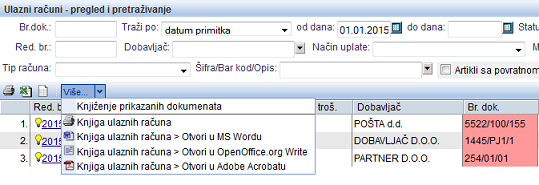
![]() koji se nalazi na kraju retka s podacima o računu. Klikom na taj gumb program nas traži potvrdu za brisanje:
koji se nalazi na kraju retka s podacima o računu. Klikom na taj gumb program nas traži potvrdu za brisanje: